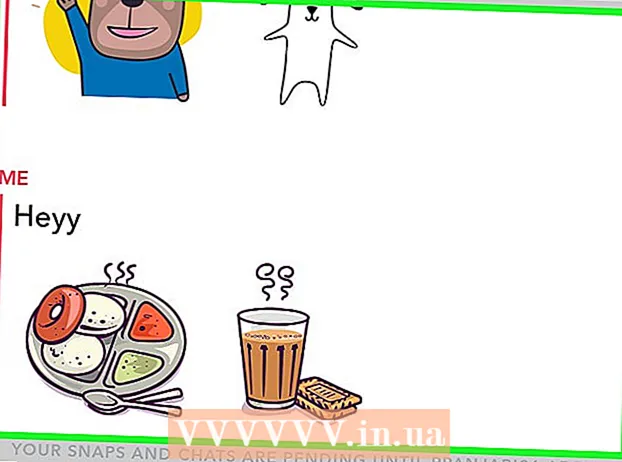ກະວີ:
Sara Rhodes
ວັນທີຂອງການສ້າງ:
10 ກຸມພາ 2021
ວັນທີປັບປຸງ:
1 ເດືອນກໍລະກົດ 2024
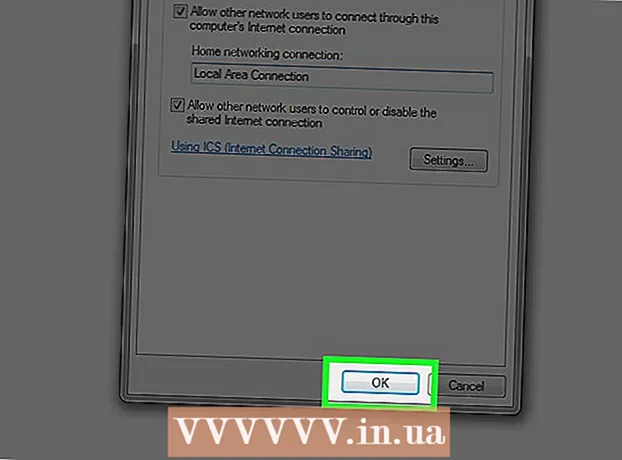
ເນື້ອຫາ
- ຂັ້ນຕອນ
- ສ່ວນທີ 1 ຂອງ 2: ວິທີສ້າງຈຸດເຂົ້າຫາ
- ສ່ວນທີ 2 ຂອງ 2: ວິທີສະ ໜອງ ການເຂົ້າເຖິງຈຸດເຂົ້າເຖິງ
- ຄໍາແນະນໍາ
- ຄຳ ເຕືອນ
ບົດຄວາມນີ້ຈະສະແດງວິທີການສ້າງຈຸດເຂົ້າເຖິງໄຮ້ສາຍຢູ່ໃນຄອມພິວເຕີ Windows ໂດຍໃຊ້ເສັ້ນຄໍາສັ່ງ. ວິທີການອະທິບາຍຄາດວ່າເຈົ້າໄດ້ເຂົ້າສູ່ລະບົບເປັນຜູ້ບໍລິຫານ.
ຂັ້ນຕອນ
ສ່ວນທີ 1 ຂອງ 2: ວິທີສ້າງຈຸດເຂົ້າຫາ
- ເປີດເມນູເລີ່ມຕົ້ນ 1
 ... ມັນຢູ່ໃນແຈເບື້ອງຊ້າຍລຸ່ມຂອງ ໜ້າ ຈໍ. ຫຼືກົດປຸ່ມ 2⊞ ຊະນະ ເພື່ອເປີດເມນູເລີ່ມຕົ້ນ. 3
... ມັນຢູ່ໃນແຈເບື້ອງຊ້າຍລຸ່ມຂອງ ໜ້າ ຈໍ. ຫຼືກົດປຸ່ມ 2⊞ ຊະນະ ເພື່ອເປີດເມນູເລີ່ມຕົ້ນ. 3
- ໃນ Windows 8, ຍ້າຍເມົ້າຂອງເຈົ້າໄປທີ່ມຸມຂວາເທິງຂອງ ໜ້າ ຈໍ, ແລະຈາກນັ້ນຄລິກທີ່ໄອຄອນແກ້ວຂະຫຍາຍ.

 ... ມັນຢູ່ເທິງສຸດຂອງເມນູເລີ່ມຕົ້ນ.
... ມັນຢູ່ເທິງສຸດຂອງເມນູເລີ່ມຕົ້ນ. 
- ຖ້າເຈົ້າມີແລັບທັອບທີ່ມີແທຣັກແພດແທນທີ່ຈະເປັນເມົາສ,, ໃຫ້ແຕະສອງແຜ່ນຕິດກັບສອງນິ້ວ (ການກະທໍານີ້ຈະໃຊ້ແທນການຄລິກຂວາ).

- ຖ້າຕົວເລືອກ "ດໍາເນີນການເປັນຜູ້ເບິ່ງແຍງລະບົບ" ບໍ່ມີປະໂຫຍດ, ເຈົ້າບໍ່ສາມາດສ້າງຈຸດເຂົ້າຫາໄດ້.



- ຖ້າຄໍາວ່າ "ແມ່ນ" ຫາຍໄປໃນແຖວ, ເຈົ້າຈະບໍ່ສາມາດສ້າງຈຸດເຂົ້າເຖິງໄຮ້ສາຍໂດຍໃຊ້ເສັ້ນຄໍາສັ່ງ.

netsh wlan ຕັ້ງໂຫມດ hostednetwork = ອະນຸຍາດ ssid = NETWORKNAME key = PASSWORD ແລະກົດ ເຂົ້າໄປ... ປ່ຽນແທນຄໍາວ່າ "NETWORKNAME" ແລະ "PASSWORD" ດ້ວຍຊື່ເຄືອຂ່າຍແລະລະຫັດຜ່ານສໍາລັບຈຸດເຂົ້າຫາ.


ສ່ວນທີ 2 ຂອງ 2: ວິທີສະ ໜອງ ການເຂົ້າເຖິງຈຸດເຂົ້າເຖິງ
 1 ເປີດເມນູເລີ່ມຕົ້ນ
1 ເປີດເມນູເລີ່ມຕົ້ນ  ແລະເຂົ້າໄປໃນແຖບຄົ້ນຫາ ກະດານຄວບຄຸມ. ອັນນີ້ຈະຊອກຫາຜົນປະໂຫຍດຂອງແຜງຄວບຄຸມ.
ແລະເຂົ້າໄປໃນແຖບຄົ້ນຫາ ກະດານຄວບຄຸມ. ອັນນີ້ຈະຊອກຫາຜົນປະໂຫຍດຂອງແຜງຄວບຄຸມ.  2 ຄລິກໃສ່ ກະດານຄວບຄຸມ. ມັນຈະປາກົດຢູ່ເທິງສຸດຂອງເມນູເລີ່ມຕົ້ນ.
2 ຄລິກໃສ່ ກະດານຄວບຄຸມ. ມັນຈະປາກົດຢູ່ເທິງສຸດຂອງເມນູເລີ່ມຕົ້ນ.  3 ຄລິກໃສ່ ເຄືອຂ່າຍແລະອິນເຕີເນັດ. ມັນຢູ່ເຄິ່ງກາງຂອງ ໜ້າ.
3 ຄລິກໃສ່ ເຄືອຂ່າຍແລະອິນເຕີເນັດ. ມັນຢູ່ເຄິ່ງກາງຂອງ ໜ້າ.  4 ຄລິກໃສ່ ສູນເຄືອຂ່າຍແລະການແບ່ງປັນ. ເຈົ້າຈະພົບເຫັນຕົວເລືອກນີ້ຢູ່ເທິງສຸດຂອງ ໜ້າ.
4 ຄລິກໃສ່ ສູນເຄືອຂ່າຍແລະການແບ່ງປັນ. ເຈົ້າຈະພົບເຫັນຕົວເລືອກນີ້ຢູ່ເທິງສຸດຂອງ ໜ້າ.  5 ຄລິກໃສ່ ປ່ຽນການຕັ້ງຄ່າອະແດັບເຕີ. ການເຊື່ອມຕໍ່ນີ້ແມ່ນຕັ້ງຢູ່ໃນເບື້ອງຊ້າຍດ້ານເທິງຂອງປ່ອງຢ້ຽມ.
5 ຄລິກໃສ່ ປ່ຽນການຕັ້ງຄ່າອະແດັບເຕີ. ການເຊື່ອມຕໍ່ນີ້ແມ່ນຕັ້ງຢູ່ໃນເບື້ອງຊ້າຍດ້ານເທິງຂອງປ່ອງຢ້ຽມ.  6 ຄລິກຂວາໃສ່ຊື່ຂອງການເຊື່ອມຕໍ່ອິນເຕີເນັດທີ່ມີການເຄື່ອນໄຫວ. ເຈົ້າຈະພົບມັນຢູ່ເທິງສຸດຂອງ ໜ້າ ຕ່າງການເຊື່ອມຕໍ່ເຄືອຂ່າຍ.
6 ຄລິກຂວາໃສ່ຊື່ຂອງການເຊື່ອມຕໍ່ອິນເຕີເນັດທີ່ມີການເຄື່ອນໄຫວ. ເຈົ້າຈະພົບມັນຢູ່ເທິງສຸດຂອງ ໜ້າ ຕ່າງການເຊື່ອມຕໍ່ເຄືອຂ່າຍ.  7 ຄລິກໃສ່ ຄຸນສົມບັດ. ມັນຢູ່ໃກ້ລຸ່ມສຸດຂອງເມນູເລື່ອນລົງ.
7 ຄລິກໃສ່ ຄຸນສົມບັດ. ມັນຢູ່ໃກ້ລຸ່ມສຸດຂອງເມນູເລື່ອນລົງ.  8 ໃຫ້ຄລິກໃສ່ແຖບ ການເຂົ້າເຖິງ. ມັນຢູ່ເທິງສຸດຂອງປ່ອງຢ້ຽມ.
8 ໃຫ້ຄລິກໃສ່ແຖບ ການເຂົ້າເຖິງ. ມັນຢູ່ເທິງສຸດຂອງປ່ອງຢ້ຽມ.  9 ເລືອກປ່ອງnextາຍຖັດຈາກ“ ອະນຸຍາດໃຫ້ຜູ້ໃຊ້ເຄືອຂ່າຍອື່ນໃຊ້... ". ມັນຢູ່ໃກ້ສ່ວນເທິງຂອງປ່ອງຢ້ຽມ.
9 ເລືອກປ່ອງnextາຍຖັດຈາກ“ ອະນຸຍາດໃຫ້ຜູ້ໃຊ້ເຄືອຂ່າຍອື່ນໃຊ້... ". ມັນຢູ່ໃກ້ສ່ວນເທິງຂອງປ່ອງຢ້ຽມ.  10 ກວດເບິ່ງກ່ອງເຄື່ອງunderາຍພາຍໃຕ້ຕົວເລືອກ "ການເຊື່ອມຕໍ່ເຄືອຂ່າຍເຮືອນ". ມັນຢູ່ເຄິ່ງກາງຂອງ ໜ້າ.
10 ກວດເບິ່ງກ່ອງເຄື່ອງunderາຍພາຍໃຕ້ຕົວເລືອກ "ການເຊື່ອມຕໍ່ເຄືອຂ່າຍເຮືອນ". ມັນຢູ່ເຄິ່ງກາງຂອງ ໜ້າ.  11 ໃຫ້ຄລິກໃສ່ຊື່ຂອງຈຸດການເຂົ້າເຖິງການສ້າງຕັ້ງ. ມັນຈະຖືກຕັ້ງຊື່ເປັນບາງສິ່ງບາງຢ່າງເຊັ່ນ: "ການເຊື່ອມຕໍ່ພື້ນທີ່ທ້ອງຖິ່ນ * #".
11 ໃຫ້ຄລິກໃສ່ຊື່ຂອງຈຸດການເຂົ້າເຖິງການສ້າງຕັ້ງ. ມັນຈະຖືກຕັ້ງຊື່ເປັນບາງສິ່ງບາງຢ່າງເຊັ່ນ: "ການເຊື່ອມຕໍ່ພື້ນທີ່ທ້ອງຖິ່ນ * #".  12 ຄລິກໃສ່ ຕົກລົງ. ດຽວນີ້ຜູ້ໃຊ້ອື່ນ (ອຸປະກອນ) ສາມາດເຊື່ອມຕໍ່ກັບຈຸດເຂົ້າເຖິງໄຮ້ສາຍທີ່ສ້າງຂຶ້ນໄດ້.
12 ຄລິກໃສ່ ຕົກລົງ. ດຽວນີ້ຜູ້ໃຊ້ອື່ນ (ອຸປະກອນ) ສາມາດເຊື່ອມຕໍ່ກັບຈຸດເຂົ້າເຖິງໄຮ້ສາຍທີ່ສ້າງຂຶ້ນໄດ້.
ຄໍາແນະນໍາ
- ຢູ່ທີ່ພ້ອມຮັບຄໍາສັ່ງ, ເຂົ້າ netsh wlan ຢຸດການເປັນເຈົ້າພາບເຄືອຂ່າຍເພື່ອປິດຈຸດເຂົ້າຫາ.
ຄຳ ເຕືອນ
- ການສ້າງຮັອດສະປອດເຮັດໃຫ້ການເຊື່ອມຕໍ່ອິນເຕີເນັດຂອງເຈົ້າເປັນສາທາລະນະ. ສະນັ້ນ, ຈົ່ງລະມັດລະວັງເມື່ອຕັ້ງຮັອດສະປອດຢູ່ໃນສະຖານທີ່ແອອັດເຊັ່ນ: ສະ ໜາມ ບິນຫຼືຮ້ານກາເຟ.